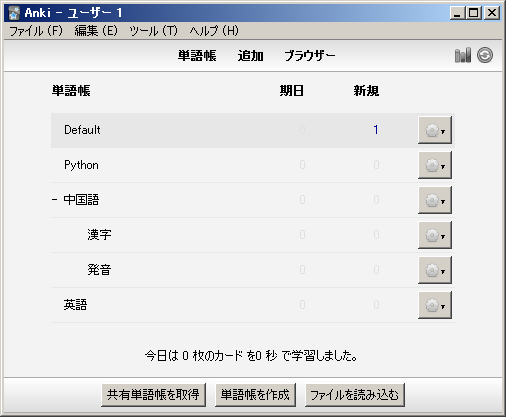原文 = https://apps.ankiweb.net/docs/manual.html#the-basics
目次
カード
問題と答えの組を カード (card) と呼びます。表に問題・裏に答えが書かれた 紙の単語カード が元になっています。Anki の カード は紙のカードとは見た目が異なります。初期設定では、答えを表示したとき、問題も表示されるようになっています。例えば、あなたが基礎化学を勉強しているなら、以下のような問題が出されるでしょう:
Q: 酸素 の化学記号は?
少し考えて答えがOだと思ったら、答えを表示 ボタンを押します。すると Anki は以下のように表示します:
Q: 酸素 の化学記号は? A: O
正解を確かめたら、あなたは Anki に どれくらい良く憶えていたかを入力します。その情報をもとに Anki は この問題を再度出題する時期を決めます。
単語帳
単語帳 (deck) はカードのまとまりです。ユーザーはカードを種類別にいくつかの単語帳に分けて学習することができます。全てのカードを一度に学習するような事はありません。単語帳はそれぞれ個別の設定をすることができ、一日に表示されるカードの枚数や、カードが再度表示されるまでの時間などを変更することができます。
単語帳には別の単語帳を含むことができ、ツリー構造で単語帳を管理することができます。Ankiでは単語帳の階層を "::" を用いて表します。例えば "中国語::漢字" という単語帳は、"中国語" 単語帳の中にある、"漢字" という単語帳を指します。"漢字" を選択した場合には、漢字 カードのみが学習の対象となります。"中国語" を選択した場合は、漢字 カードを含む、全ての 中国語 カードが表示されます。
単語帳をツリー構造にするには、階層間を“::”で区切った名前を付けるか、単語帳リストからドラッグアンドドロップをしてください。他の単語帳の配下に位置する単語帳(即ち名前に1つ以上の“::”が含まれる単語帳)は subdecks とよばれる場合があります。最上位レベルの単語帳は superdecks や parent decks とよばれることがあります。
Ankiは"標準" ("default") という単語帳から開始します。何らかの原因でいずれの単語帳からも切り離されたカードは、すべてこの単語帳に入ります。"標準"単語帳にカードが1枚もなく、他の単語帳を追加した場合には"標準"単語帳は表示されません。もう一つの方法として、この単語帳の名称を変更して他のカードのために使うこともできます。
単語帳を最大限に活用するには、“食べ物の動詞”や“Lesson 1”といった特定のトピックに絞ったものにするよりは、幅広いカテゴリのカードを含むべきです。これについての詳細は 単語帳の適切な使い方 を参照してください。
単語帳のカードが表示される順番についての詳細は、表示順序 を参照してください。
ノート と フィールド
単語カード作成時には、ある1つの情報を複数のカードにしたほうが良い場合が多々あります。例えばフランス語で“bonjour”が“こんにちは”を意味すると学習するとき、“bonjour”から“こんにちは”を思い出すカードのほかに、“こんにちは”から“bonjour”を思い出すカードが作りたくなるでしょう。1つ目のカードは外国語の単語の認識 (recognize) をテストし、2つ目は外国語の単語の想起 (produce) をテストします。
紙の単語カードを使う場合、このようなときは2枚のカードを書き出す以外に選択肢はありません。コンピュータの単語カードアプリの中には、このような表面と裏面の入れ替え機能をもったものがあります。これは紙の単語カードに比べると改善していますが、2つの不都合な点があります。
- そういったプログラムは認識と想起の達成度を個別に管理しないため、カードは最適なタイミングで表示されず、忘却しやすかったり必要以上に復習が必要となることが多い。
- 質問と解答の反転は、それぞれの面に完全に同じ内容を表示したい場合にのみしか機能しない。そのためそれぞれのカードの裏面にのみ追加情報を表示したりすることが不可能。
Anki では、カードの内容を複数の情報に分離できるようにすることでこれらの問題点を解決します。ユーザーは Anki にカードのそれぞれの面にどの情報を表示するか指示でき、将来に情報が編集された場合でも Anki がカード作成や内容更新を行います。
フランス語の語彙を学習することを想像してください。あなたはそれぞれのカードの裏面にページ番号を表示したいとします。例えば以下のようになります:
Q: Bonjour A: Hello Page #12
もう一方は:
Q: Hello A: Bonjour Page #12
この例では、3つの関連した情報があります。即ち フランス語の単語、英語での意味、ページ番号です。これらをまとめるとこうなります:
French: Bonjour English: Hello Page: 12
Anki ではこの関連した情報はノートとよび、それぞれの情報は フィールド(field) とよびます。よってこのタイプのノートには3つのフィールド(フランス語、英語、ページ)があるといえます。
フィールドの追加や編集をするには、ノートの追加や編集時に フィールド… ("Fields…") ボタンをクリックしてください。フィールドに関する詳細は フィールドのカスタマイズ を参照してください。
カードタイプ
ノートに基づき Anki にカードを作らせるには、カードの表・裏のそれぞれにどのフィールド(field) が表示されるべきかを記入した設計図が必要です。この設計図のことを カードタイプ (card type) と呼びます。どのノートも1つ以上のカードタイプを持ちます。ユーザーがノートを追加した場合、Anki はカードタイプ1つにつき1枚のカードを作成します。
それぞれのカードタイプは2つの テンプレート (template) を持ちます。質問と解答のそれぞれに対して1つずつです。上の French の例では、カードをこのように表示させたいとします:
Q: Bonjour A: こんにちは Page #12
これを実現するには、テンプレート の質問と答えを以下のように設定します:
Q: {{French}}
A: {{English}}<br>
Page #{{Page}}
フィールドの名称を波カッコ {{ }} で囲んで、その部分をフィールドに入力された実際の情報で置き換えるべしと Anki に指示します。波カッコで囲まれていない部分は カードにそのまま表示されます。(例えば、“Page #”を個々のカードの Page フィールドに入力する必要はなく、全てのカードに自動的に追加されます。)<br> は特殊なコードであり、Anki に改行を指示します。詳細は テンプレート セクションを参照してください。
さらにこのようなカードのテンプレートを作ることができます:
Q: {{English}}
A: {{French}}<br>
Page #{{Page}}
一旦カードタイプを作れば、あなたがノートを追加するたびに、そのカードタイプを元にしてカードが作られます。カードタイプのおかげで カードの書式の一貫性を保つのが簡単になり、情報を追加するための手間を大幅に節約できます。また、互いに関連のあるカードを Anki が立て続けに出題しないようにしたり、タイプミスや内容間違いの修正が一ヶ所で済み、関連するカードを一度に更新できるといった効果もあります。
カードタイプを追加・編集するには、ノートの追加または編集中に カード… (Cards…) ボタンをクリックしてください。カードタイプについての更なる情報には、カードとテンプレート セクションを参照してください。
ノートタイプ
Ankiでは、学習する内容に応じてそれぞれ独自のフィールドやカードタイプを持つさまざまな種類のノートを作成することができます。ノートがどのようなフィールドを持っているかという型をノートタイプ(note type) と呼びます。異なるトピックごとに別のノートタイプを作成すると良いでしょう。例えば、フランス語を学ぶ場合、「French」「English」というフィールドを持つ「フランス語」という名前のノートタイプを作成することが考えられます。また、首都について学びたい場合には、「国名」や「首都」といったフィールドを持つ別のノートタイプを作成すると良いでしょう。
Anki が重複をチェックする際には、同じノートタイプを持つノート間でのみ比較を行います。よって "オレンジ" という首都名を首都用のノートタイプに追加する場合、フランス語の "オレンジ" を意味する単語との重複メッセージが表示されることはありません。
新しいコレクションの作成時に、いくつかの標準ノートタイプが自動的に追加されます。これらのノートタイプは Anki が新規ユーザーに使いやすいように提供されていますが、ゆくゆくは学習している内容に応じた自分独自のノートタイプを定義することをお勧めします。標準ノートタイプは以下になります:
- 基本 (Basic)
- Front と Back のフィールドを持ち、1枚のカードを生成します。Front に入力したテキストはカードの表面に表示され、Back に入力したテキストはカードの裏面に表示されます。
- 基本 (裏面カード付き) (Basic (and reversed card))
- Basic に似ていますが、入力したテキストに対して2枚のカードを生成します:Front → Back と Back → Front.
- 基本 (裏面カードを任意選択) (Basic (optional reversed card))
- Front → Back カードを生成し、Back → Front カードは選択可能です。これを行うため、“Add Reverse”というフィールドが追加されています。このフィールドに何かのテキストを入力すれば、反転カードが作成されます。詳しい情報は カードとテンプレート セクションを参照してください。
- 穴埋め (Cloze)
- テキストを選択し、それを穴埋め問題 (cloze deletion) へと簡単に変えることのできるノートタイプです(例:"人類は月に […] 年に降り立った" → "人類は月に 1969 年に降り立った")。詳しい情報は 穴埋め問題 セクションを参照してください。
自分のノートタイプを追加したり編集するには、Tools → Manage Note Types を使用してください。
メモ
ノートやノートタイプは、個々のデッキに限定されず、コレクション全体で共通です。つまり、特定のデッキにさまざまな種類のノートを使用することができたり、1つのノートから生成されたカードを異なるデッキに入れることができます。ノートを追加する際、追加ウィンドウで使用するノートタイプやデッキを選択できますが、これらの選択はそれぞれ独立しています。また、作成済みのノートのノートタイプを後から変更することも可能です。
コレクション
コレクション (collection) は Anki に蓄積されたすべての要素、即ちカード (cards)、ノート (notes)、単語帳 (decks)、ノートタイプ (note types)、単語帳オプション (deck options) などのことです。